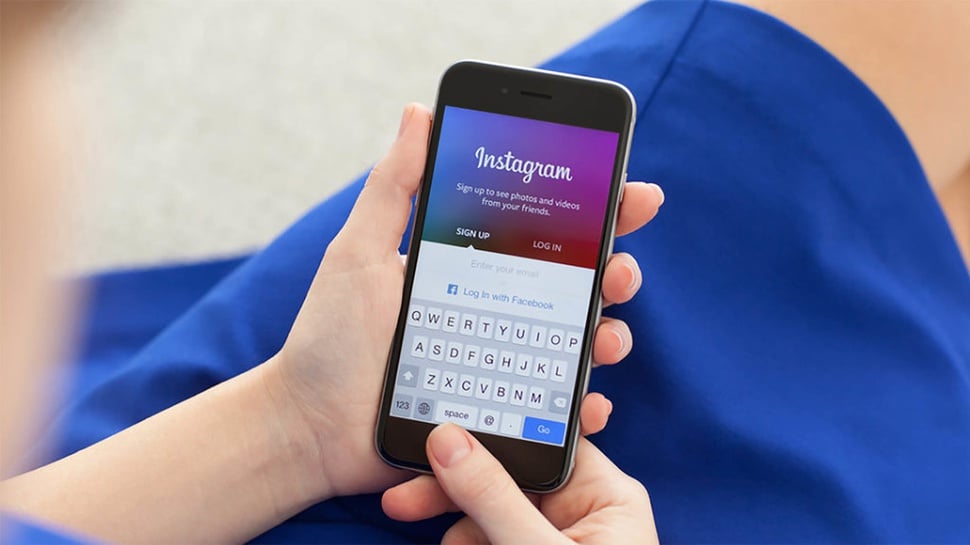tirto.id - Bagi Anda yang kerap login Instagram dari banyak perangkat, atau HP orang lain, Anda perlu tahu bagaimana cara logout Instagram dari perangkat lainnya.
Instagram adalah salah satu platform media sosial yang amat populer. Anda bisa mengakses Instagram melalui aplikasi smartphone, laptop ataupun desktop komputer.
Bila sesudah login di banyak perangkat Anda kelupaan untuk logout, apalagi perangkat itu bukan milik Anda pribadi, Maka Anda harus segera mengantisipasi hal ini.
Bisa saja, akun Instagram Anda disalahgunakan, atau dibajak oleh orang-orang yang tidak bertanggungjawab.
Namun, jangan khawatir, ada cara mudah yang bisa Anda ikuti, yaitu bagaimana cara logout dari akun Instagram, serta bagaimana cara menghapus akun Instagram dari perangkat lain.
Bagaimana cara logout dari akun Instagram?
Sebelumnya, Anda perlu tahu apa yang dimaksud dengan log out? Log out adalah, seperti dirujuk dari idcloudhost, proses keluar guna memutus akses ke sistem komputer maupun layanan tertentu. Proses logout ini tidak hanya dilakukan dengan mengklik tombol logout.
Pada beberapa hal, proses bisa dilakukan dengan cara mengakses situs, mengklik link tertentu, atau hanya meninggalkan halaman web selama beberapa waktu, mematikan jendela browsing, termasuk mematikan server.
Seperti dilansir dari Facebook, berikut ini adalah cara log out dari satu akun Instagram:
Cara logout satu akun Instagram di Android
1. Ketuk profile atau foto profil Anda di kanan bawah untuk membuka profil Anda.
2. Ketuk more options di kanan atas.
3. Gulir ke bagian bawah halaman, lalu ketuk Logout. Jika diminta, ketuk Simpan untuk menyimpan informasi login Anda atau ketuk Lain kali untuk melewati langkah ini.
4. Ketuk Logout.
Cara logout satu akun Instagram di Iphone
1. Ketuk profile atau foto profil Anda di kanan bawah untuk membuka profil Anda.
2. Ketuk more options di kanan atas.
3. Gulir ke bagian bawah halaman, lalu ketuk Logout. Jika diminta, ketuk Simpan untuk menyimpan informasi login Anda atau ketuk Lain kali untuk melewati langkah ini.
3. Ketuk Logout.
Bagaimana cara log out akun Instagram di Perangkat Lain?
Untuk menghindari penyalahgunaan akun Instagram ataupun pembajakan, Anda juga perlu logout akun Instagram di perangkat lain.
Lalu, bagaimana cara log out dari akun Instagram di perangkat lain atau cara log out Instagram di HP lain?
Ada dua cara logout akun Instagram yang bisa Anda ikuti. Cara pertama adalah dengan mengganti password atau kata sandi. Ini langkahnya:
1. Buka aplikasi Instagram.
2. Login ke akun Anda.
3. Masuk ke halaman profil akun Anda.
4. Klik menu Settings atau Pengaturan.
5. Pilih opsi Keamanan > klik Kata Sandi.
6. Masukkan password lama, lalu masukkan password baru untuk mengubah password.
7. Pilih ikon centang tanda oke di bagian pojok kanan layar.
8. Bila Anda sudah melakukan hal ini, ini berarti Anda sudah logout dari akun Instagram pada semua perangkat yang pernah Anda gunakan untuk mengakses Instagram.
Selain di HP, langkah-langkah di atas, juga bisa menjadi cara untuk log out Instagram di laptop, atau desktop komputer.
Kemudian, cara logout akun Instagram yang kedua adalah lewat menu Pengaturan atau Setting di Instagram. Langkah ini juga bisa menjadi cara logout akun IG yang ‘nyangkut’ atau tertaut di perangkat lain. Berikut adalah caranya:
1. Buka aplikasi Instagram.
2. Login ke akun Instagram Anda.
3. Masuk ke halaman profil akun.
4. Klik menu Settings atau Pengaturan.
5. Pilih Security atau Keamanan.
6. Pilih Login Activity atau Aktivitas Login.
7. Pada bagian Where You're Logged In atau Tempat Anda Login, pilih perangkat yang ingin dicabut aksesnya.
8. Kemudian, pilih ikon tiga titik di samping lokasi yang dikehendaki.
9. Bila sudah selesai memilih, klik opsi Log out.
10. Bila Anda sudah selesai melakukan ini, itu berarti perangkat yang Anda pilih tadi, akan dicabut izin akses ke akun Instagram. Secara otomatis, akun Instagram pada perangkat tadi akan logout.
Bagaimana cara menghapus akun Instagram di perangkat lain?
Setelah log out dari akun Instagram di perangkat lain, Anda juga perlu tahu bagaimana cara menghapus akun Instagram di perangkat lain.
Untuk tahu bagaimana cara menghapus akun Instagram di HP orang lain, atau dari perangkat lain, Anda bisa mengikuti langkah berikut ini, sebagaimana dilansir dari laman Facebook:
1. Buka halaman Hapus Akun Anda. Jika Anda belum login ke Instagram di web, Anda akan diminta untuk login terlebih dahulu.
2. Pilih opsi dari menu pilihan di bawah ‘Mengapa Anda ingin menghapus [account name]?’ dan masukkan kembali kata sandi Anda. Opsi untuk menghapus akun secara permanen hanya akan muncul setelah Anda memilih alasan dari menu tersebut dan memasukkan kata sandi.
3. Klik Hapus [username].
Jika Anda ingin menghapus akun yang berbeda, caranya adalah berikut ini:
1. Klik nama pengguna di kanan atas halaman Hapus Akun Anda.
2. Klik di samping Edit profil, lalu pilih Logout.
3. Login kembali sebagai akun yang ingin Anda hapus dan ikuti petunjuk di atas.
Ada cara lain untuk menghapus akun Instagram di perangkat lain, yaitu menghapus di Pusat Akun. Berikut caranya:
1. Klik menu Lainnya di kiri bawah, lalu klik Pengaturan “Settings”.
2. Klik Pusat Akun, lalu klik Detail pribadi.
3. Klik Kepemilikan dan kontrol akun, lalu ketuk Penonaktifan atau penghapusan.
4. Klik akun yang ingin Anda hapus secara permanen.
5. Klik Hapus akun, lalu klik Lanjutkan.
Jika Anda sudah selesai melakukan hal ini, maka secara otomatis, Anda sudah menghapus akun Instagram Anda di HP orang lain, termasuk di perangkat yang lain.
Bagaimana cara logout email di perangkat lain?
Agar lebih aman dari kejahatan di dunia maya, Anda juga perlu tahu bagaimana logout email di perangkat lain. Berikut adalah cara untuk logout email, bila Anda menggunakan aplikasi Gmail di HP:
1. Buka aplikasi Gmail Anda.
2. Klik gambar profil yang berada di pojok kanan atas.
3. Pilih opsi "Kelola akun di perangkat ini".
4. Pilih tombol akun Google dan klik akun yang ingin dihapus atau dikeluarkan.
5. Klik tombol titik dua di pojok kanan atas sehingga muncul pilihan "Sinkronkan sekarang" serta "Hapus akun".
6. Pilih opsi "Hapus akun". Jika opsi tersebut dipilih, maka kalian secara otomatis sudah logout Gmail di HP.
Lalu, bila Anda ingin logout Gmail melalui browser, berikut adalah caranya:
1. Klik nama akun Gmail.
2. Pada halaman utama Gmail, klik ikon opsi yang terletak di sudut kiri atas.
3. Setelah itu ketuk nama akun Gmail Anda.
4. Pilih sign out.
5. Anda akan diarahkan ke halaman awal, yaitu Anda harus memasukkan sandi jika ingin masuk.
6.Setelah sandi dimasukan, otomatis Anda akan keluar dari akun Gmail.
Penulis: Lucia Dianawuri
Editor: Yandri Daniel Damaledo